Como usuário do Microsoft Edge, você pode ocasionalmente encontrar problemas com o navegador que não abre. Embora o Edge baseado no Chromium seja geralmente mais estável e confiável do que seu antecessor, ele não está imune a problemas. Felizmente, existem várias correções que você pode tentar para colocar o Edge em funcionamento novamente.
Este tutorial o guiará por várias dicas de solução de problemas para ajudá-lo a corrigir o Microsoft Edge que não abre no PC e no Mac.
Índice
1. Forçar encerramento do Microsoft Edge
Processos travados em segundo plano podem impedir a abertura de um aplicativo; o mesmo vale para o Microsoft Edge. Portanto, é útil forçar o encerramento dos processos relacionados ao navegador antes de tentar reabri-lo.
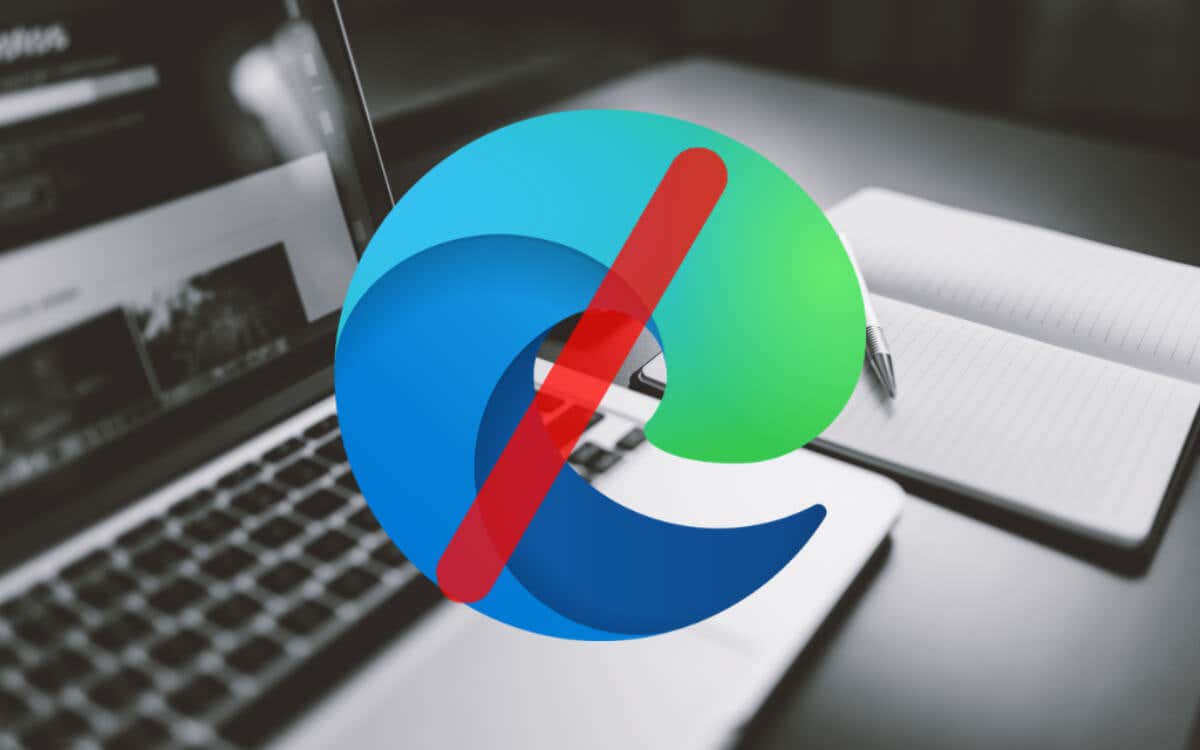
Forçar o encerramento do Edge no Windows
Pressione Ctrl + Shift + Esc para abrir o Gerenciador de Tarefas. Selecione o grupo de processos do Microsoft Edge na guia Processos. Selecione Finalizar tarefa. 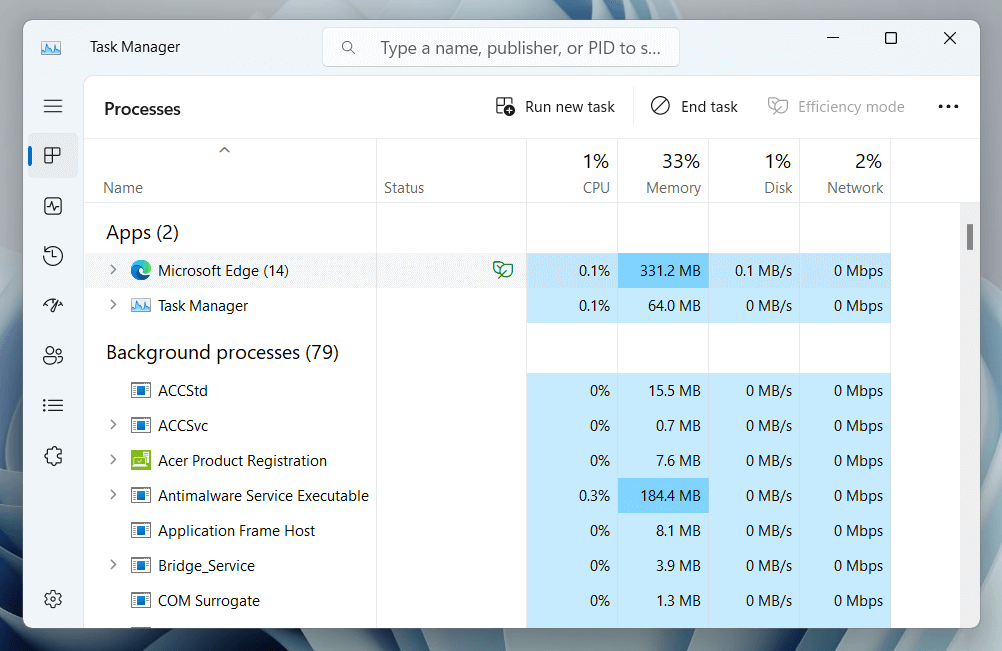
Forçar o encerramento do Edge no macOS
Abra o Launchpad e selecione Outro > Monitor de atividades. Selecione Microsoft Edge na guia CPU. Selecione Parar. Selecione Forçar-Sair. Continue fechando outros processos do Edge-por exemplo, Microsoft Edge Helper-no Activity Monitor.
2. Reinicie seu PC ou Mac
Se forçar o encerramento e reiniciar o navegador Microsoft Edge não ajudar, é uma boa ideia reiniciar seu PC ou Mac. Em um PC com Windows, abra o menu Iniciar e selecione Energia > Reiniciar.
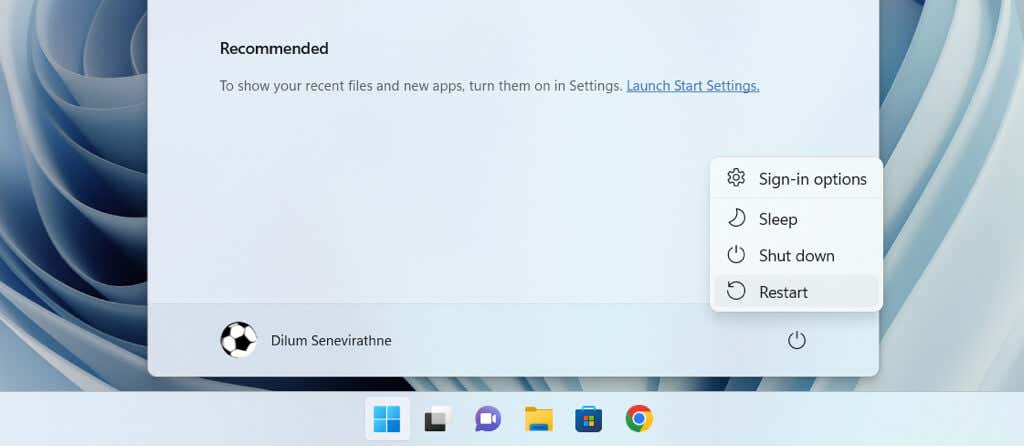
Se você usa um Mac, selecione Reiniciar no menu Apple, desative a opção Reabrir janelas ao fazer login novamente e selecione Reiniciar novamente para confirmar.
3. Limpar dados de navegação para o Edge
Arquivos obsoletos ou corrompidos no cache da Web impedem que navegadores como o Edge funcionem corretamente, portanto, a correção a seguir envolve a limpeza de seus dados de navegação. O procedimento padrão é excluir o cache do Edge por meio de sua interface, mas como você tem problemas para abrir o navegador, deve usar a seguinte solução alternativa baseada no File Explorer/Finder.
Excluir o Edge Cache no Windows
Digite o seguinte caminho na barra de endereço de uma janela do File Explorer e pressione Enter:
%localappdata%\Microsoft\Edge\User Data\Default\Cache\ Cache_Data
Exclua todos os itens dentro da pasta Cache_Data. 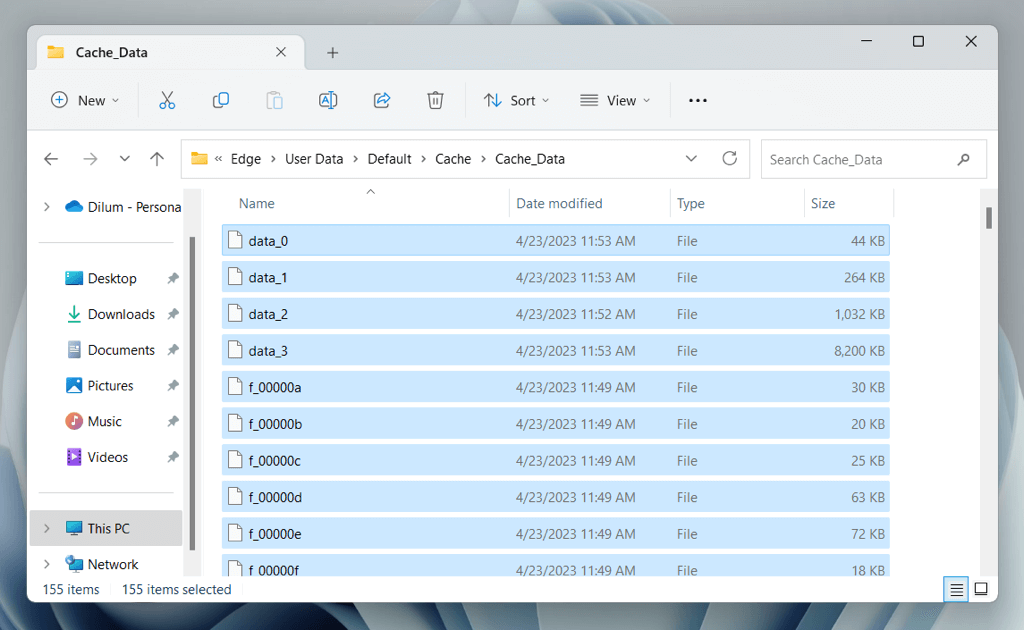
Exclua o Edge Cache no macOS
Abra o Finder e pressione Shift + Command + G. Copie o seguinte caminho na caixa Ir para a pasta e pressione Retorno:
~/Library/Caches/Microsoft Edge/Default/Cache/Cache_Data
Mova o conteúdo dentro da pasta Cache_Data para o Lixo.
4. Reparar o Microsoft Edge (somente Windows)
O Windows 10 e 11 têm uma ferramenta integrada de reparo do Microsoft Edge capaz de corrigir danos com a instalação do navegador. A ferramenta também atualiza o navegador para sua versão mais recente. Para executá-lo:
Clique com o botão direito do mouse no botão Iniciar e selecione Aplicativos/Aplicativos e recursos instalados. Selecione Microsoft Edge na lista de aplicativos e escolha Modificar. No Windows 11, selecione o ícone Mais (três pontos) para revelar a opção Modificar. Selecione Sim no pop-up Controle de conta de usuário. Selecione Reparar. 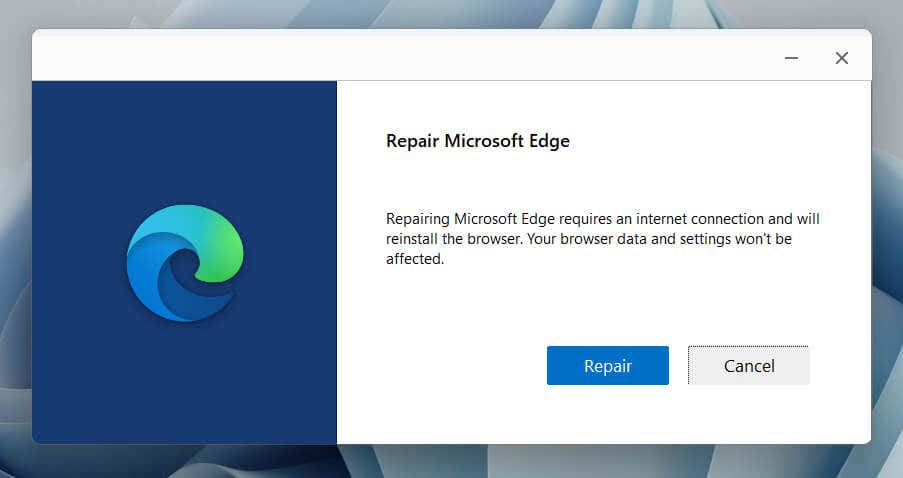 Aguarde até que a ferramenta de reparo baixe a versão mais recente do Microsoft Edge e a use para corrigir a instalação do navegador.
Aguarde até que a ferramenta de reparo baixe a versão mais recente do Microsoft Edge e a use para corrigir a instalação do navegador.
5. Atualize o Microsoft Edge
A correção a seguir é para atualizar o Microsoft Edge, pois as versões mais recentes incluem correções de bugs para problemas graves. Como não é possível abrir o navegador, você deve usar a ferramenta de reparo do Windows (consulte a seção acima) ou o Ferramenta Microsoft AutoUpdate no macOS.
Para executar a ferramenta Microsoft AutoUpdate em um Mac, você deve:
Abrir a caixa Ir para pasta. Copie o seguinte caminho e pressione Return:
/Library/Application Support/Microsoft/MAU2.0
Clique duas vezes em Microsoft AutoUpdate. Aguarde até que o Microsoft AutoUpdate verifique se há novas atualizações. Selecione Atualizar ao lado de Microsoft Edge. 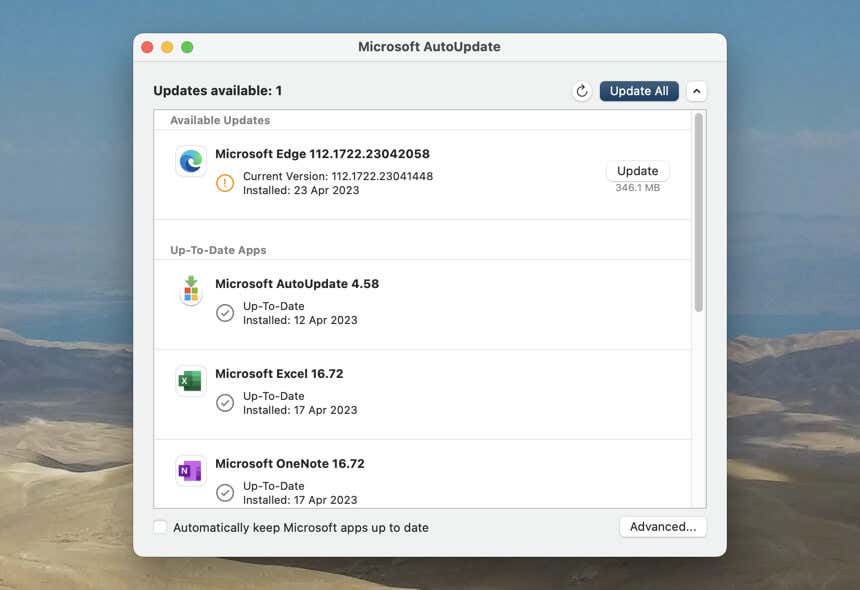
6. Redefinir o Microsoft Edge
Redefinir o Microsoft Edge desativa as extensões do navegador e reverte todas as configurações para os padrões, ajudando a corrigir erros de inicialização causados por configurações corrompidas e complementos conflitantes.
Aviso: uma redefinição do Microsoft Edge excluirá permanentemente os favoritos e as senhas que ainda não foram sincronizadas com sua conta da Microsoft.
Restaurar o Microsoft Edge no Windows
Digite o seguinte caminho na barra de endereço em uma janela do File Explorer e pressione Enter:
%localappdata%\Microsoft\
Exclua a pasta rotulada Borda. 
Restaurar o Microsoft Edge no macOS
Clique com a tecla Control pressionada no ícone do Finder no Dock e selecione Ir para a pasta. Digite o seguinte caminho e pressione Return:
~/Library/Caches/
Exclua a pasta chamada Microsoft Edge.
7. Reinstale o Microsoft Edge (somente macOS)
Se você usa um Mac, tem a opção de reinstalar o Microsoft Edge e corrigir problemas de corrupção do navegador. Para fazer isso:
Abra o Finder e selecione Aplicativos na barra lateral. Controle + clique em Microsoft Edge e selecione Mover para Lixeira. 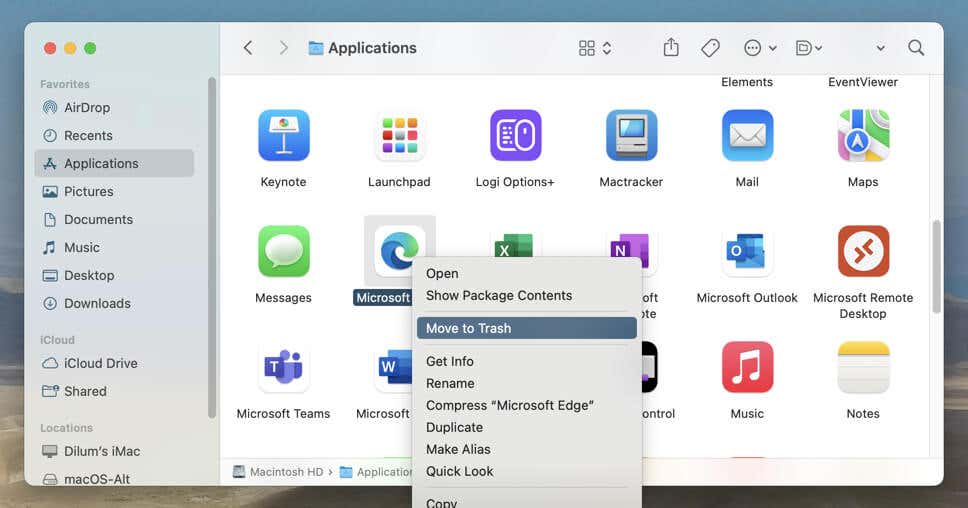 Baixe a versão mais recente do Microsoft Edge e reinstale o navegador.
Baixe a versão mais recente do Microsoft Edge e reinstale o navegador.
Opcional: use um ferramenta de remoção de aplicativo Mac dedicada como AppCleaner para remover todos os arquivos e pastas relacionados a Edge antes de reinstalá-lo.
8. Atualize o Windows e o macOS
Problemas relacionados ao sistema operacional são outro motivo que pode impedir a execução do Microsoft Edge, especialmente no PC porque o navegador está fortemente vinculado ao Windows. Atualize o software do sistema e verifique se isso ajuda.
Atualizar o Windows
Clique com o botão direito do mouse no botão Iniciar e selecione Configurações. Selecione Atualização do Windows. Selecione Verificar atualizações. Se houver uma atualização pendente do Windows, selecione Baixar e instalar. 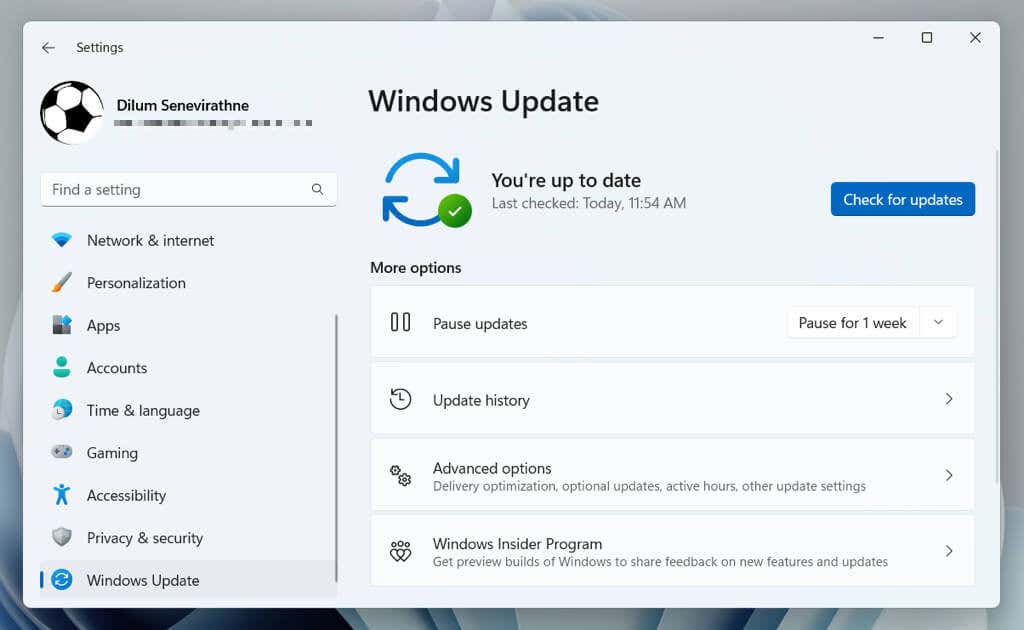
Atualizar macOS
Abra o menu Apple e selecione Configurações do sistema. Selecione Atualização de software. Selecione Atualizar agora se houver uma atualização pendente do macOS.
9. Execute uma verificação antimalware
Se nenhuma das correções acima ajudar, pode ser que um sequestrador de navegador esteja causando problemas com o Microsoft Edge.
No Windows, você pode usar a Segurança do Windows para executar uma verificação de malware. Para executá-lo:
Clique com o botão direito do mouse no botão Iniciar e selecione Configurações. Selecione Privacidade e segurança/Atualização e segurança. Selecione Segurança do Windows. Selecione Abrir segurança do Windows. Selecione Proteção contra vírus e ameaças. Selecione Opções de digitalização. Escolha Verificação completa como o modo de verificação e selecione Verificar agora. 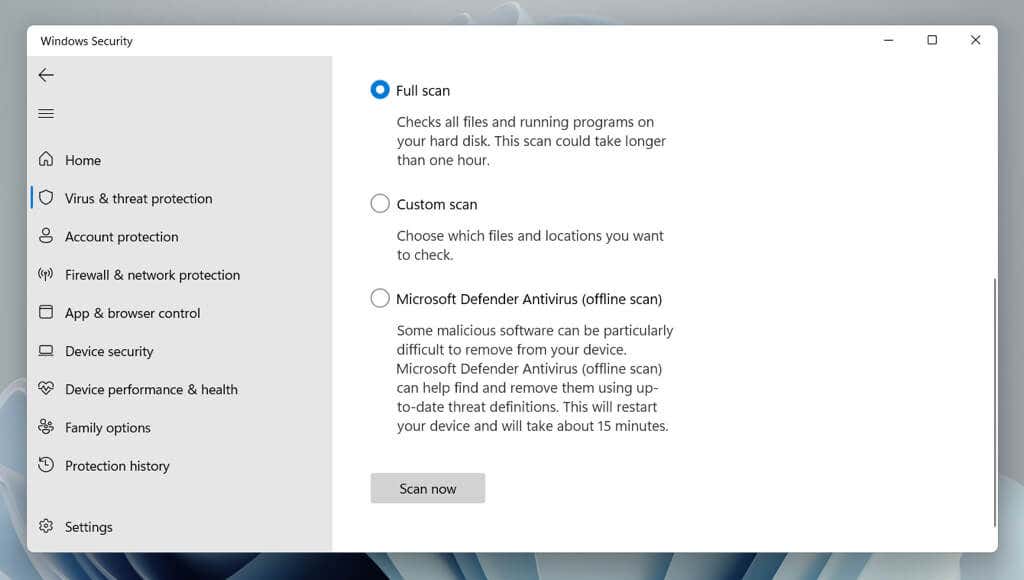
Como alternativa, você pode digitalizar usando um utilitário de remoção de antivírus dedicado de terceiros, como Malwarebytes. Verifique estes principal software antivírus para macOS se você está em um Mac.
10. Desativar aplicativos de inicialização de terceiros
Serviços e aplicativos de terceiros executados na inicialização do computador podem entrar em conflito com o Microsoft Edge e impedi-lo de iniciar. Desative-os e verifique se isso faz diferença.
Execute uma inicialização limpa no Windows
Pressione Windows + R, digite msconfig e selecione OK para abrir o aplicativo Configuração do sistema. Alterne para a guia Serviços. Marque a caixa ao lado de Ocultar todos os processos da Microsoft e escolha Desativar tudo. 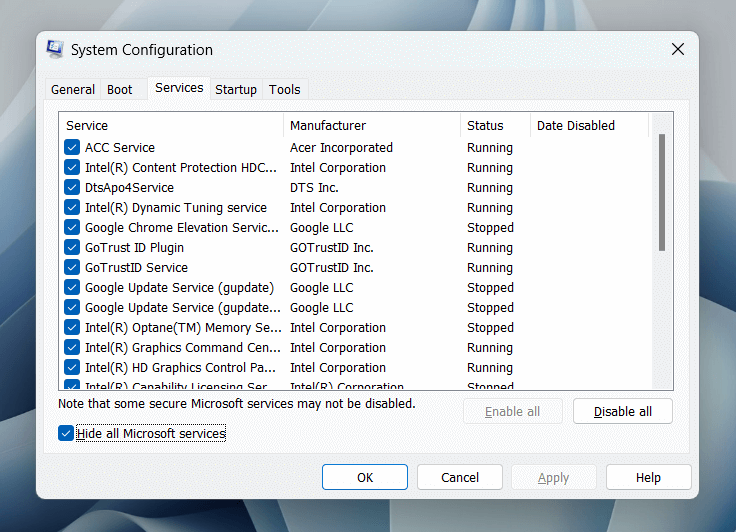 Alterne para a guia Inicialização e selecione Abrir Gerenciador de Tarefas. Desabilitar todos os aplicativos de inicialização que não sejam da Microsoft — realce um item e selecione Desabilitar.
Alterne para a guia Inicialização e selecione Abrir Gerenciador de Tarefas. Desabilitar todos os aplicativos de inicialização que não sejam da Microsoft — realce um item e selecione Desabilitar. 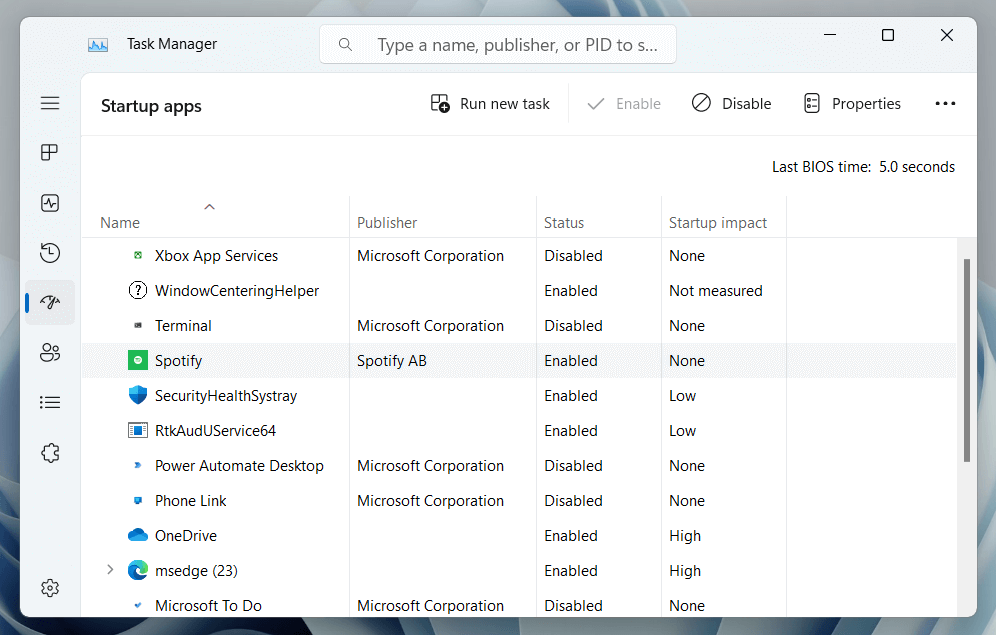
Reinicie o computador e verifique se o Edge abre corretamente. Em caso afirmativo, reabra o aplicativo Configuração do sistema e o Gerenciador de tarefas e reative os serviços e aplicativos desativados um por um ou em lotes até isolar o item problemático.
Desativar aplicativos de inicialização no Mac
Abra o menu Apple e selecione Configurações do sistema. Vá para Geral > Itens de login. Desative todos os itens de inicialização.
Reinicie o computador e abra o Microsoft Edge. Se for iniciado corretamente, revisite o painel Itens de login e reative os aplicativos de inicialização individualmente ou em lotes até isolar o item conflitante.
11. Execute uma verificação SFC (somente Windows)
No Windows 10 e 11, você pode executar uma verificação SFC (System File Checker) para corrigir problemas de inicialização de aplicativos causados por corrupção de arquivos do sistema. Para fazer isso:
Clique com o botão direito do mouse no botão Iniciar e selecione Windows PowerShell (Admin). Digite o seguinte comando e pressione Enter:
sfc/scannow
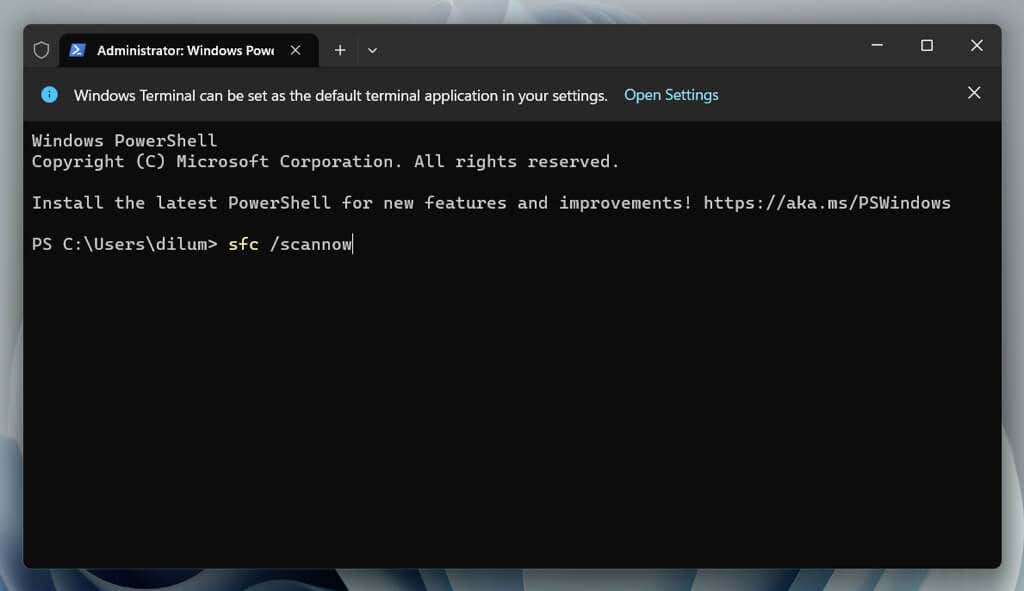 Aguarde até que o Verificador de arquivos do sistema verifique e corrija o sistema operacional.
Aguarde até que o Verificador de arquivos do sistema verifique e corrija o sistema operacional.
Voltar à navegação no Edge
Desde a verificação de atualizações e desativação de extensões até a redefinição do navegador e a execução de uma inicialização limpa, você tem vários métodos para corrigir o Microsoft Edge se ele se recusar a abrir. Se nenhuma das correções acima ajudar, use um navegador diferente para Windows e macOS, como Google Chrome, Firefox ou Safari, até que a Microsoft lance uma atualização que resolva o problema.